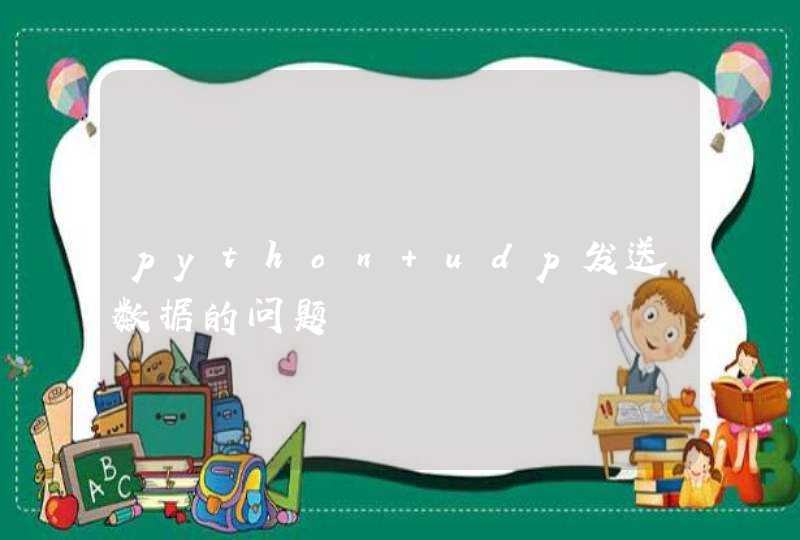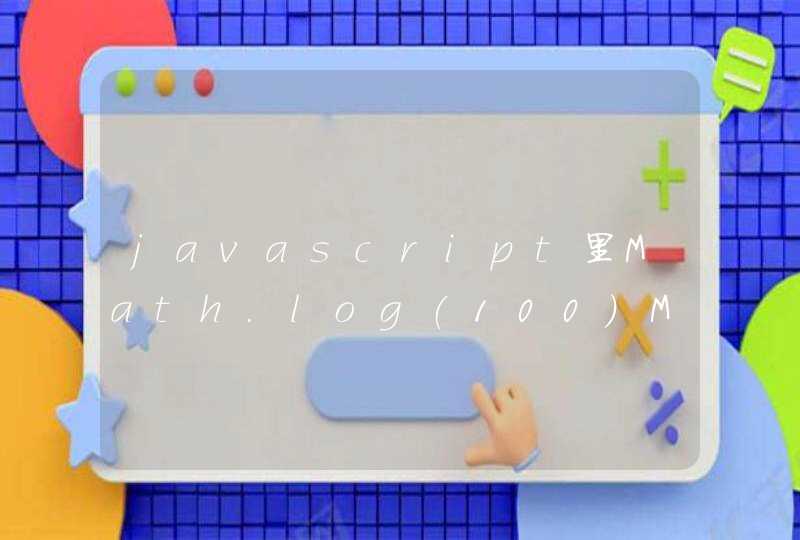a. 点选[开始](1),并点击[设置](2)。
b. 点选[设备](3)。
c. 点选[触摸板](4),并确认触摸板功能为[打开](5)。
若您有同时连接鼠标设备,请确保[在连接鼠标时让触摸板保持打开状态]为打勾(6)。
d. 请同步确认以下触摸板的操作是否符合您所预期的行为(7)。
● 请尝试使用快捷键(热键) 开启/关闭触摸板功能,以确认是否因关闭导致触摸板功能失效。
※ 注意: 部分机种的快捷键(热键)组合可能有所不同,请参考使用手册说明。
材料/工具:华硕笔记本 Windows10系统。
笔记本电脑通用“开/关触控板”的操作可以参考如下操作步骤:
一、在电脑桌面鼠标左键双击打开“控制面板”。
二、然后双击“控制面板”中的“硬件和声音”进入。
三、选择“硬件和声音”界面的“设备管理器”点击进入。
四、在“设备管理器”中找到“鼠标和其他指针设置”鼠标左键单击进行下一步操作。
五、然后鼠标右键单击“Touchpad”(“ASUS”仅表示“华硕”的品牌,每个笔记本不一样的,认准第一项“Touchpad”,切忽选择第二项,选择第二项会隐藏光标)。
六、点击“禁用设备”就可以关闭笔记本电脑触控板的鼠标了。
七、最后再右键单击“Touchpad”选择“启用设备”就可以开启触控板功能了。
笔记本电脑触摸板打开的具体操作如下:
工具:ThinkBook14sAMD、Windows10。
1、打开电脑,在桌面左下方找到搜索标志。
2、在搜索栏中输入触摸板进行搜索,点击”启用或关闭触摸板”。
3、在触摸板设置界面,可以看到触摸板是关闭的。
4、点击开启触摸板功能,可以进行使用了。